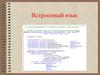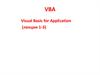Similar presentations:
Встроенные диалоговые окна
1.
РХТУ им. Д.И. МенделееваКаф. ИКТ
Курс создал: ст. преп. A.М. Васецкий
1
2. Встроенные диалоговые окна
В проектах VBA встречаются дверазновидности диалоговых окон:
окна сообщений (MsgBox) и
окна ввода (InputBox).
Они встроены в VBA, и если их
возможностей достаточно, то можно
обойтись без проектирования
диалоговых окон. Окно сообщений
выводит простейшие сообщения для
пользователя, а окно ввода
обеспечивает ввод информации.
2
3. Функция InputBox
Выводит на экран диалоговое окно,содержащее сообщение и поле ввода,
устанавливает режим ожидания ввода
текста пользователем или нажатия
кнопки, а затем возвращает значение
типа string, содержащее текст,
введенный в поле.
Синтаксис:
InputBox (prompt [, title] [, default]
[, xpos][, ypos] [, helpfile, context])
3
4. Аргументы функции InputBox
prompt – строковое выражение, отображаемое как сообщение вдиалоговом окне. Строковое значение prompt может содержать
несколько строк. Для разделения строк допускается использование
символов chr(10), chr(13) и их комбинации
title – строковое выражение, отображаемое в строке заголовка
диалогового окна. Если этот аргумент опущен, в строку заголовка
помещается имя приложения
default – строковое выражение, Отображаемое в поле ввода как
используемое по умолчанию, если пользователь не введет другую
строку. Если этот аргумент опущен, поле ввода изображается
пустым
xpos – числовое выражение, задающее расстояние по
горизонтали между левой границей диалогового окна и левым
краем экрана. Если этот аргумент опущен, диалоговое окно
выравнивается по центру экрана по горизонтали
ypos – числовое выражение, задающее расстояние по вертикали
между верхней границей диалогового окна и верхним краем экрана.
Если этот аргумент опущен, диалоговое окно помещается по
вертикали примерно на одну треть высоты экрана
4
5. Аргументы функции InputBox (продолжение)
helpfile – строковое выражение,определяющее имя файла справки,
содержащего справочные сведения о
данном диалоговом окне. Если этот
аргумент указан, необходимо наличие
также аргумента context
context – числовое выражение,
определяющее номер соответствующего
раздела справочной системы. Если этот
аргумент указан, необходимо наличие
также аргумента helpfile
5
6. Пример InputBox
10:str = InputBox("Введите текст", "пример", "Поле ввода
текста")
If Len(str) > 0 Then
MsgBox "Введено:" & vbCr & str, vbExclamation +
vbOKOnly
Else
i = MsgBox("Текст не введён!", vbCritical +
vbRetryCancel)
If i = vbRetry Then
GoTo 10
Else
MsgBox "Отменено пользователем", vbExclamation +
vbOKOnly
End If
End If
Пример
6
7. Процедура MsgBox
Выводит на экран диалоговое окно,содержащее сообщение,
устанавливает режим ожидания
нажатия кнопки пользователем, а
затем возвращает значение типа
Integer, указывающее, какая кнопка
была нажата.
Синтаксис:
MsgBox (prompt [, buttons] [, title]
[, helpfile, context])
7
8. Аргументы функции MsgBox
prompt – строковое выражение, отображаемое каксообщение в диалоговом окне
buttons – числовое выражение, представляющее сумму
значений, которые указывают число и тип отображаемых
кнопок, тип используемого значка, основную кнопку и
модальность окна сообщения. Значение по умолчанию этого
аргумента равняется 0. Значения констант, определяющих
число и тип кнопок используемого значка, приведены на
следующих слайдах
title – строковое выражение, отображаемое в строке,
заголовка диалогового окна. Если этот аргумент опущен, в
строку заголовка помещается имя приложения
helpfile – строковое выражение, определяющее имя файла
справки, содержащего справочные сведения о данном
диалоговом окне. Если этот аргумент указан, необходимо
указать также аргумент context
context – числовое выражение, определяющее номер
соответствующего раздела справочной системы. Если этот
аргумент указан, необходимо указать также аргумент helpfile
8
9. Значения аргумента buttons, определяющие кнопки
vbOKOnly0
OK
vbOKCancel
1
OK
vbAbortRetryIgnore
2
Стоп
Повтор
Пропустить
vbYesNoCancel
3
Да
Нет
Отмена
vbYesNo
4
Да
Нет
vbRetryCancel
5
Повтор
Отмена
Отмена
9
10. Значения аргумента buttons, определяющие отображаемые информационные значки
vbCriticalПример
vbQuestion
Пример
vbExclamation
Пример
vbInformation
Пример
16
MsgBox "Пример", vbOKOnly +
vbCritical
32 MsgBox "Пример", vbOKOnly +
vbQuestion
48 MsgBox "Пример", vbOKOnly +
vbExclamation
64 MsgBox "Пример", vbOKOnly +
vbInformation
10
11. Значения аргумента buttons определяющие основную кнопку
КонстантаvbDefaultButton1
vbDefaultButton2
Значение
0
256
Номер основной кнопки
1
2
vbDefaultButton3
vbDefaultButton4
512
768
3
4
Примеры:
1. MsgBox "Пример 1", vbAbortRetryIgnore + vbCritical + vbDefaultButton1
2. MsgBox "Пример 2", vbRetryCancel + vbQuestion + vbDefaultButton2
3. MsgBox "Пример 3", vbYesNoCancel + vbExclamation + vbDefaultButton3
Пример 1
Пример 2
Пример 3
11
12. Возвращаемые значения окна MsgBox
КонстантаvbOK
vbCancel
vbAbort
vbRetry
vbIgnore
vbYes
vbNo
Значение
1
2
3
4
5
6
7
Нажатая кнопка
OK
Отмена (Cancel)
Прервать (Abort)
Повторить (Retry)
Пропустить (Ignore)
Да (Yes)
Нет (No)
Пример 1.
Пример 1
i = MsgBox("Нажмите одну из клавиш",
vbYesNoCancel + vbInformation + vbDefaultButton1)
Пример 2.
Пример 2
i = MsgBox("Нажмите одну из клавиш",
vbAbortRetryIgnore + vbCritical + vbDefaultButton2)
12
13. Типы файлов в VBA
Рассматривается какФайл
последователь последовательность строк
произвольной длины,
ного доступа
разделенных специальными
символами. Чтение и запись в
файл производится построчно
Состоит из записей
Файл
произвольного фиксированной длины и размер
записи указывается при его
доступа
открытии. Это позволяет
локализовать любую запись в
файле по ее номеру
Является частным случаем файла
Бинарный
произвольного доступа. Размер
файл
записи в бинарном файле
считается равным 1 байту
13
14. Открытие файла
Open Открывает файл для работы с ним.Синтаксис: Open Путь For Режим [Access Доступ]
[Блокировка] As [ # ] НомерФайла [Len=Длина]
Путь – строковое выражение, указывающее имя файла
Режим – устанавливает режим работы с файлом.
Допустимые значения: Append, Binary, Input, Output или
Random
Доступ – устанавливает операции, разрешенные с файлом.
Допустимые значения: Read, Write или Read Write
Блокировка – устанавливает операции, разрешенные с
открытым файлом другим процессам.
Допустимые значения: Shared, Lock Read, Lock Write и Lock
Read Write
номерФайла – допустимый номер файла (1-255). Параметру
НомерФайла предшествует символ #. Значение номерФайла
нельзя изменять, пока файл открыт.
длина – число, ≤32 767 (байт). Для файлов, открытых в
режиме Random, это значение является длиной записи. Для
файлов с последовательным доступом это значение является
числом буферизуемых символов
14
15. Закрытие файла
Close Завершает операции ввода/вывода с файлом,открытым с помощью инструкции open. Эта
инструкция очищает буфер и указывает
операционной системе обновить таблицу
размещения файлов.
Каждый файл по завершении работы с ним
должен быть закрыт, иначе это может привести
к частичной потере информации.
Синтаксис: Close [СписокНомеровФайлов]
Аргумент СписокНомеровФайлов может
представлять один или несколько номеров файлов.
При этом используется следующий синтаксис, где
номерФайла представляет любой допустимый
номер файла: [[#] номерФайла] [, [#]
номерФайла]…
Если опустить список аргументов, то будут закрыты
все открытые файлы
15
16. Прочие функции для работы с файлами
ResetЗакрывает все активные файлы, открытые с
помощью инструкции open, и записывает
содержимое всех буферов файлов
На диск, открытых с помощью инструкции Open
FreeFile Функция возвращает доступный номер, который
может использоваться в инструкции Open
16
17. File System Objects (FSO)
FSO позволяет открывать файлы кактекстовой поток и читать и писать в них
object.OpenTextFile(filename[, iomode[,
create[, format]]])
filename – полный путь к файлу
iomode – режим ввода/вывода
create – Логическое значение,
показывающее будет ли создан новый файл,
если файл filename не найден (False – по
умолчанию)
format – формат открываемого файла. По
умолчанию - ASCII
17
18. Значения констант для открытия файлов через FSO
iomode принимает следующие значения:ForReading = 1 – открывает файл для чтения
ForAppending =8 – открывает файл для
добавления
format принимает следующие значения:
TristateUseDefault =–2 для открытия файла
используются системные установки
TristateTrue =-1 – открывает файл в кодировке
Unicode.
TristateFalse =0 – открывает файл в кодировке
ASCII
18
19. Открытие файла, как объекта FSO Метод OpenTextFile
Sub OpenTextFileTest()Const ForReading = 1, ForWriting = 2
Const ForAppending = 8
Const TristateFalse =0
Dim fs, f
Set fs=CreateObject("Scripting.FileSystemObject")
Set f = fs.OpenTextFile("c:\testfile.txt",
ForAppending,TristateFalse)
f.Write "Hello world!"
f.Close
End Sub
19
20. OpenAsTextStream метод
Метод открывает файл и делаетвозможным чтение/запись в него
object.OpenAsTextStream([iomode,
[format]])
object – файловый объект
iomode – режим записи/чтения
format – формат файла
20
21. Значения констант OpenAsTextStream
iomode принимает следующие значения:ForReading = 1 – открывает файл для чтения
ForWriting = 2 – открывает файл для записи.
Если файл существовал, то его содержимое
предварительно стирается
ForAppending = 8 – открывает файл для
добавления
format принимает следующие значения:
TristateUseDefault = –2 для открытия файла
используются системные установки
TristateTrue = -1 – открывает файл в кодировке
Unicode.
TristateFalse = 0 – открывает файл в кодировке
ASCII
21
22. Пример
2223. FSO. Список папок
Запуск23
24. Функции по работе с файлами
Изменяет текущую папку. Синтаксис: ChDir путьChDir
ChDrive Изменяет текущий диск. Синтаксис:
ChDrive диск. Например, ChDrive "D"
CurDir Функция возвращает текущую папку
Возвращает строку, представляющую имена файла и
Dir
папки, соответствующие определённому критерию или
метку диска
Синтаксис: Dir[(Путь[, атрибуты])]
Путь – путь к файлу/папке
Атрибуты – атрибуты файла/папки (См. ниже)
FileAttr Возвращает значение типа Long, представляющее
режим файла, открытого с помощью инструкции open.
Возвращаемые значения: 1 (для режима input), 2 (output),
4 (Random), 8 (Append) и 32 (Binary).
Синтаксис: FileAttr (НомерФайла, Тип)
НомерФайла – допустимый номер файла
Тип – число, указывающее характер возвращаемых
данных. Если тип установлен равным 1 , то функция
FileAttr возвращает значение, указывающее режим
24
работы файла
25. Функции по работе с файлами (продолжение)
GetAttrSetAttr
Возвращает значение типа integer, определяющее
атрибуты файла, каталога или папки. Значение,
возвращаемое функцией GetAttr, является суммой
констант, приведенных ниже.
Синтаксис: GetAttr (путь)
Устанавливает атрибуты файла.
Синтаксис: SetAttr pathname, attributes
Атрибуты в аргументе attributes определяются как
сумма констант из таблицы ниже.
Константы атрибутов файла
Константа
vbNormal
vbReadOnly
vbHidden
vbSystem
vbDirectory
vbArchive
Значение
0
1
2
4
16
32
Описание
Обычный
Только чтение
Скрытый
Системный
Каталог или папка
Файл был изменен после
последнего резервирования
25
26. Функции по работе с файлами (продолжение)
FileCopyКопирует файл.
Синтаксис:FileCopy source, destination
Аргументы:
source – строковое выражение,
указывающее имя копируемого
файла
destination – строковое выражение,
указывающее имя результирующего
файла. Аргумент destination может
содержать имя каталога или папки и
диска
FileDateTime Функция возвращает дату и время
последнего изменения файла.
Синтаксис: FileDateTime(путь )
26
27. Функции по работе с файлами (продолжение)
KillУдаляет существующий файл.
Синтаксис: Kill путь
В аргументе путь допустимо
использование символов (*) и (?)
для удаления нескольких файлов
по маске.
MkDir Создает новую папку.
Синтаксис: MkDir путь
RmDir Удаляет существующую папку.
Синтаксис: RmDir путь
27
28. Примеры. Функция DIR
2829. Ввод данных в файл последовательного доступа. Оператор Write
Записывает неформатированные данные вфайл последовательного доступа. В отличие от
инструкции Print, инструкция Write вставляет
запятые между элементами и заключает строки в
кавычки по мере записи их в файл.
Синтаксис:
Write #НомерФайла, [СписокВывода]
НомерФайла – номер файла
СписокВывода – выражение или список
выражений, записываемых в файл.
Данные, записанные с помощью инструкции
Write, обычно считываются из файла с помощью
инструкции Input
29
30. Ввод данных в файл последовательного доступа. Оператор Print
Записывает форматированные данные в файлпоследовательного доступа. Синтаксис:
Print #НомерФайла, [СписокВывода]
номерФайла – номер файла
списокВывода – выражение (или список
выражений), записываемое в файл.
В аргументе СписокВывода разделителем списка
выводимых выражений является ";" (данные
выводятся подряд) или "," (данные выводятся по
зонам). Кроме того, в аргументе СписокВывода
допускается использование функций Spc и Tab:
Spc(n) – используется для вставки n пробелов в файл
Tab(n) – устанавливает курсор в столбец с номером n
30
31. Пример использования оператора Print
3132. Пример применения оператора Write
3233. Ввод данных из файла последовательного доступа. Оператор Input
Input #Input
Ввод данных из файла последовательного
доступа. Оператор Input
Считывает данные из открытого файла
последовательного доступа и присваивает их
переменным. Данные, считываемые с помощью
инструкции input #, обычно записываются в файл с
помощью инструкции Write #.
Синтаксис: Input #НомерФайла, СписокПеременных
номерФайла – номер файла
СписокПеременных – список переменных, которым
следует присвоить значения, считанные из файла.
Переменные в списке разделяются запятыми
Возвращает значение типа string, содержащее символы
из файла, открытого в режиме input или Binary.
Функция input считывает данные, записываемые в файл
с помощью инструкции Print # или Put.
Синтаксис: Input (Число, [#] НомерФайла)
Число задает число возвращаемых символов. Если
аргумент Число равен 1, то производится посимвольное
считывание данных.
33
34. Ввод данных из файла последовательного доступа
LineInput #
EOF
Ввод данных из файла последовательного
доступа
Считывает строку из открытого файла последовательного
доступа и присваивает ее переменной типа string. Данные,
считываемые с помощью инструкции Line input #, как
правило, записываются в файл с помощью инструкции
Print #.
Синтаксис: Line Input #НомерФайла, ИмяПеременной
НомерФайла – номер файла
ИмяПеременной – имя переменной типа Variant или
String
Функция возвращает значение True при достижении
конца файла.
Синтаксис: EOF (НомерФайла)
При последовательном считывании информации из файла
часто используется следующий цикл:
Do While Not EOF(1) Loop
или, эквивалентный цикл:
While Not EOF (1) Wend
Прим. Для бинарных файлов вместо этой функции
используется LOF
34
35. Пример использования оператора Input
Dim MyCharOpen "FILE.tst" For Input As #1
‘Цикл до конца файла
Do While Not EOF(1)
‘Считываем 1 символ
MyChar = Input(1, #1)
‘Вывод в окно Immediate
Debug.Print MyChar
Loop
Close #1
35
36. Пример
True36
37. Пример. Вывод массива в файл
3738. Пример. Ввод массива из файла
3839. Работа с файлом произвольного доступа
PutРабота с файлом произвольного доступа
Записывает содержимое переменной в файл произвольного
доступа.
Синтаксис: Put [#] НомерФайла, [НомерЗаписи] ,
ИмяПеременной
НомерФайла – номер файла
НомерЗаписи – номер записи (режим Random) или номер
байта (режим Binary), с которого следует начать запись. Если
аргумент НомерЗаписи опущен, то записывается на то место,
где был установлен указатель после выполнения последней
инструкции Get или Put, либо куда он переведен с помощью
функции Seek
ИмяПеременной – имя переменной, содержащей данные,
которые следует записать в файл
Читает данные из открытого файла произвольного доступа в
Get
переменную. Синтаксис:
Get [#] НомерФайла, [НомерЗаписи], ИмяПеременной
НомерФайла – номер файла
НомерЗаписи – номер записи (режим Random) или номер
байта (режим Binary), с которого следует начать чтение
ИмяПеременной – имя переменной, в которую следует
поместить считанные данные
39
40. Работа с файлом произвольного доступа
Функция возвращает значение типа Long,Seek
определяющее текущее положение указателя
чтения/записи внутри файла, открытого с
помощью инструкции Open.
Синтаксис: Seek(НомерФайла)
Функция возвращает значение типа Long,
LOF
представляющее размер файла в байтах,
открытого с помощью инструкции Оpen. Для
определения размера закрытого файла следует
использовать функции FileLen.
Синтаксис: LOF(НомерФайла)
FileLen Возвращает значение типа Long, содержащее
размер файла в байтах.
Синтаксис: FileLen(Путь)
Возвращает текущую позицию указателя в
Loc
файле.
40
Синтаксис: Loc(НомерФайла)
41. Пример записи
Type Record ' Пользовательский тип.ID As Integer
Name As String * 20
End Type
Dim MyRecord As Record, RecordNumber
‘Открываем для прямой записи
Open "TESTFILE" For Random As #1 Len = Len(MyRecord)
For RecordNumber = 1 To 5 ' 5 оборотов цикла
MyRecord.ID = RecordNumber ' Заполняем поля
MyRecord.Name = "My Name" & RecordNumber
‘Записываем записи в файл
Put #1, RecordNumber, MyRecord
Next RecordNumber
Close #1
41
42. Пример чтение из файла
‘Открываем тестовый файлOpen "TESTFILE" For Random As #1
Len = Len(MyRecord)
Position = 3 ' номер записи.
' читаем третью запись
Get #1, Position, MyRecord
Close #1
42
43. Выбор файла пользователем
Если приложению необходимополучить от пользователя имя
файла, то это можно сделать
несколькими путями.
Например через GetOpenFilename
объекта Application.
Более общим приёмом является
использование метода FileDialog.
Использование InputBox возможно,
но не рекомендуется в силу большой
вероятности ошибок и неудобства
для пользователя.
43
44. Пример кода GetOpenFileName
4445. Диалоговое окно
4546. FileDialog
Запуск46
47. Выбор папки
Когда требуется выбрать папку, томожно использовать метод
BrowseForFolder объекта Application
Запуск
47
48. Выбор папки при помощи FileDialog
Запуск48
49. Процедуры обработки ошибок
При составлении приложений важно предусмотреть,чтобы программа анализировала возможные ошибки,
возникающие при ее выполнении по вине
пользователя, и информировала. При этом возможно
два подхода:
Предотвращение ошибок: программно
анализировать вводимые или вычисляемые данные и
в случае, если они могут приводить к ошибке,
обеспечить, чтобы программа информировала
пользователя о необходимости корректного задания
данных.
Обработка ошибок: в случае появления ошибки,
перехватить ее, обработать и программно
откликнуться на возникшую ошибку.
При создании приложений надо сочетать оба
подхода, применяя в каждом конкретном случае и для
каждой возможной ошибки тот, который кажется
49
разработчику наиболее эффективным.
50. Функция перехвата ошибок On Error
On Error производит перехват ошибки. Устанавливает,что программа должна делать в случае появления
ошибки.
Допустимы следующие синтаксисы.
Синтаксис 1: On Error GoTo строка
Активизирует подпрограмму обработки ошибок,
начало которой определяется обязательным аргументом
строка, значением которого может быть либо метка
строки, либо номер строки.
Синтаксис 2: On Error Resume Next
Указывает, что при возникновении ошибки
происходит передача управления на инструкцию,
непосредственно следующую за инструкцией, где
возникла ошибка.
Синтаксис 3: On Error GoTo 0
Отключает любой активизированный обработчик
ошибок в текущей процедуре.
50
51. Инструкция Resume
Обеспечивает процедуре возможностьпродолжить работу после обработки ошибки.
Допустимы следующие синтаксисы.
Синтаксис 1: Resume
После обработки ошибки управление передается
той инструкции, в которой произошла ошибка.
Синтаксис 2: Resume строка
После обработки ошибки управление передается
инструкции, определенной аргументом строка.
Значением этого аргумента может быть любая метка
строки или номер строки.
Синтаксис 3: Resume Next
После обработки ошибки управление передается
инструкции, следующей за инструкцией, в которой
произошла ошибка.
51
52. Инструкция Exit
Инструкция Exit останавливает выполнение процедуры.Допустимые синтаксисы:
Exit Sub
Exit Function
Exit Property
Свойства объекта Err
Number
Возвращает код ошибки
Source
Имя текущего проекта VBA
Description Возвращает строковое выражение, содержащее
текст сообщения об ошибке
HelpFile
Полное имя (включая диск и путь) файла справки
VBA
HelpContext Контекстный идентификатор файла справки VBA,
соответствующий ошибке с кодом, указанным в
свойстве Number
LastDLLError Содержит системный код ошибки для последнего
вызова библиотеки динамической компоновки
(DLL)
52
53. Пример перехвата ошибок
5354. Коды ошибок
КодСообщение
3 Return без вызова процедуры
5 Аргумент превышает допустимое
значение
6 Переполнение
7 Не хватает памяти
9 Индекс за пределами диапазона
10 Массив недоступен для
переразмеривания.
11 Деление на 0
13 Несоответствие типов
14 Слишком большая строка
54
55. Коды ошибок
Код16
17
18
20
28
35
Сообщение
Слишком сложное выражение
Невозможно выполнить операцию
Прерывание, вызванное пользователем
Оператор Resume без наличия ошибки
Недостаточно стека
Функция, подпрограмма или свойство не
определены
52 Неправильное имя файла или
идентификатор.
53 Файл не найден
55
56. Коды ошибок
Код54
55
57
58
59
61
62
Сообщение
Неверный режим работы с файлом
Файл уже открыт
Ошибка ввода-вывода
Файл уже существует
Некорректная длина записи
Диск заполнен
Попытка чтения из файла, после
достижения его конца
63 Некорректный номер записи
67 Слишком много файлов
56
57. Коды ошибок
Код68
70
71
74
75
76
91
92
Сообщение
Устройство недоступно
Доступ к ресурсу закрыт
Диск не готов
Попытка перемещения файла на другой
диск при помощи оператора Name
Ошибка файла/пути
Путь не найден
Объектная переменная или With блок не
заданы
Вход внутрь цикла For извне
57
58. Коды ошибок
КодСообщение
93 Некорректно задана строка в операторе
Like
94 Некорректное использование Null
320 Некорректные символы в имени файла
321 Некорректный формат файла
322 Невозможно создать временный файл
325 Некорректный формат файла ресурсов
335 Невозможен доступ к системным
ресурсам
58





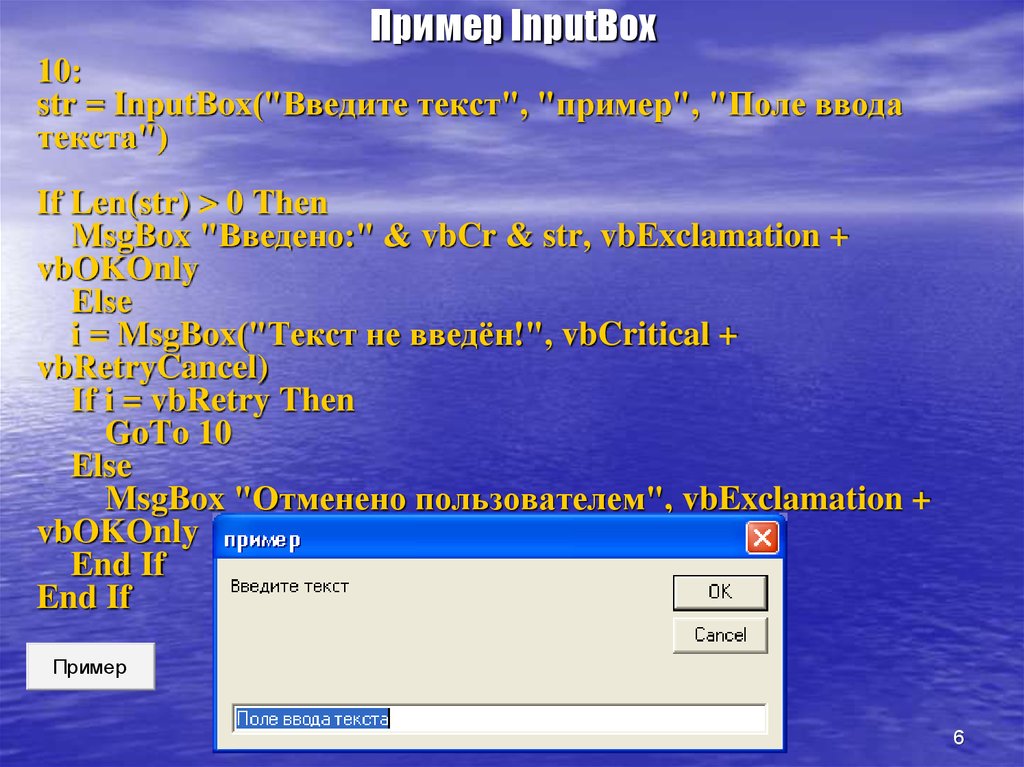


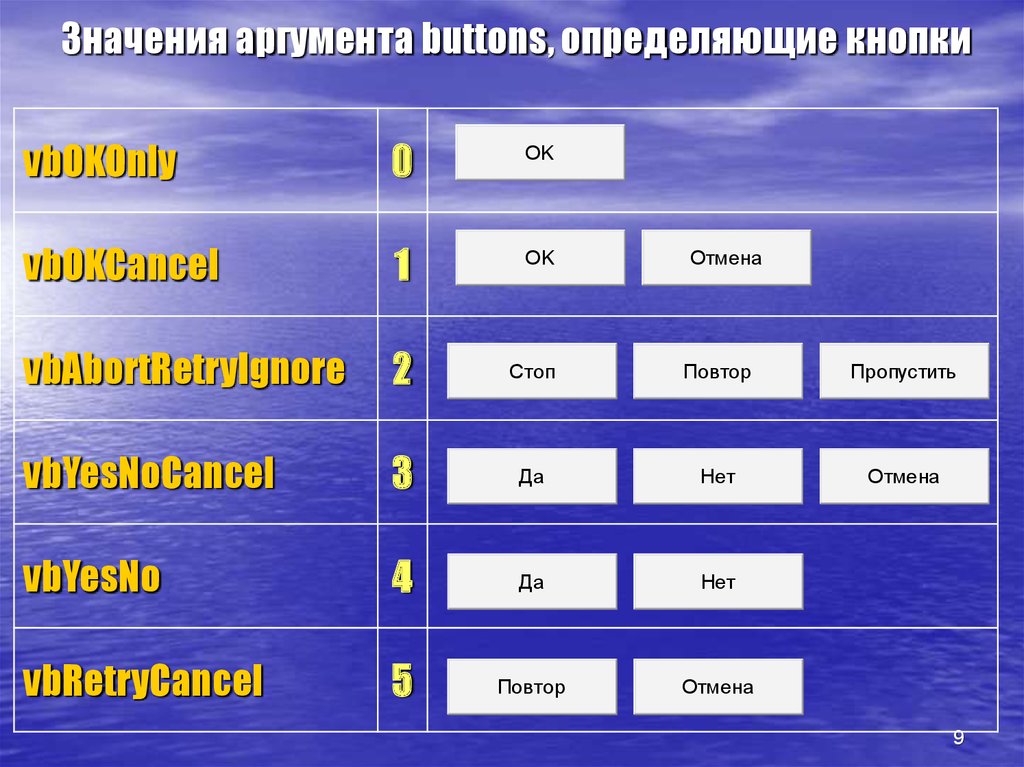
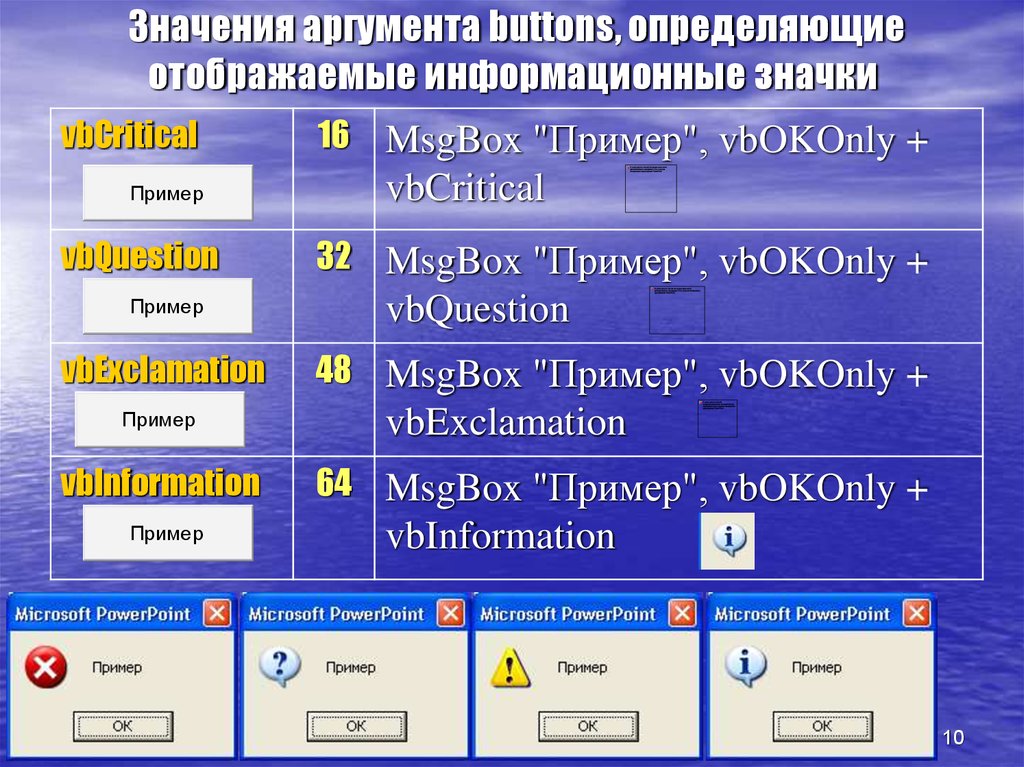

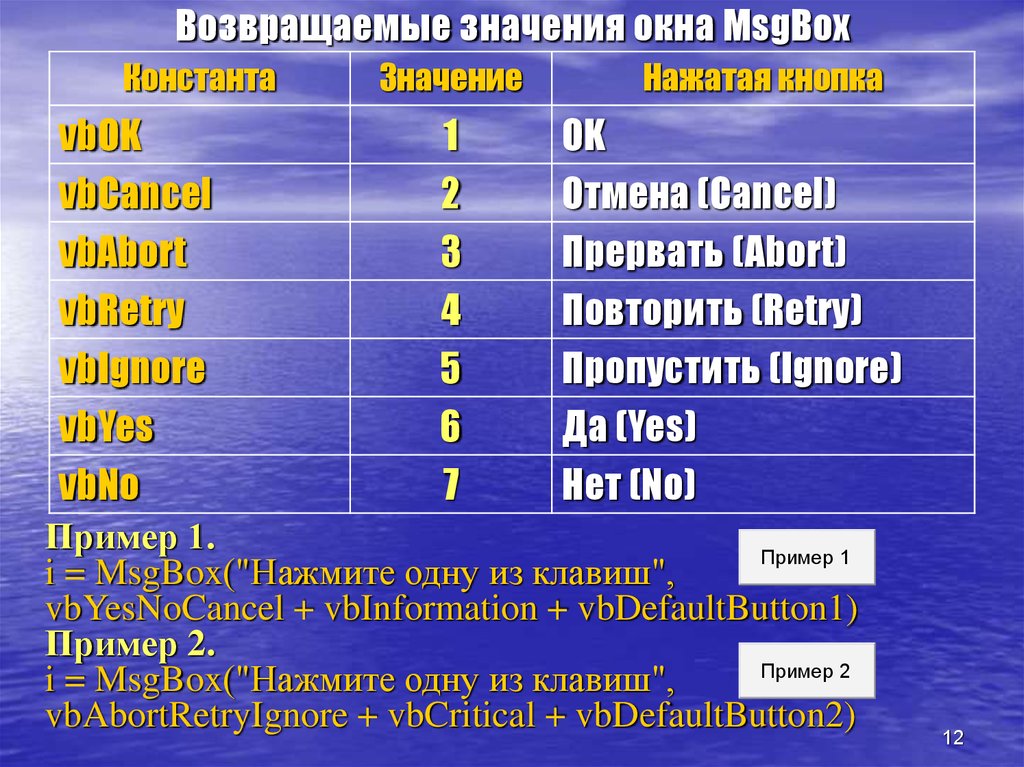






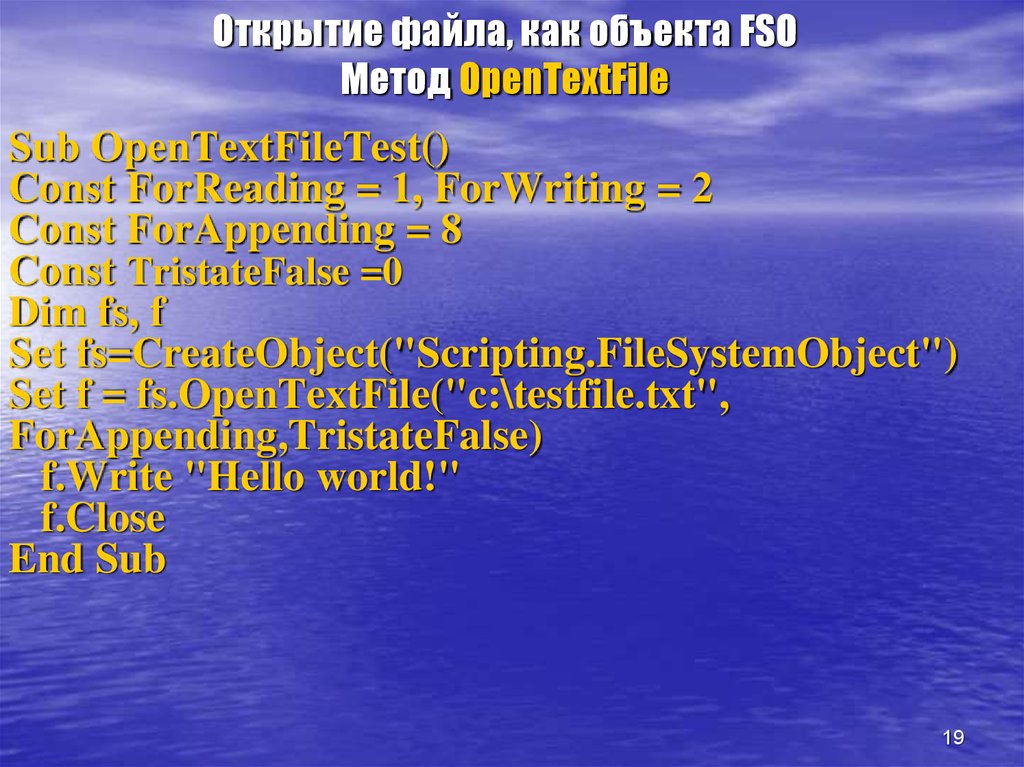


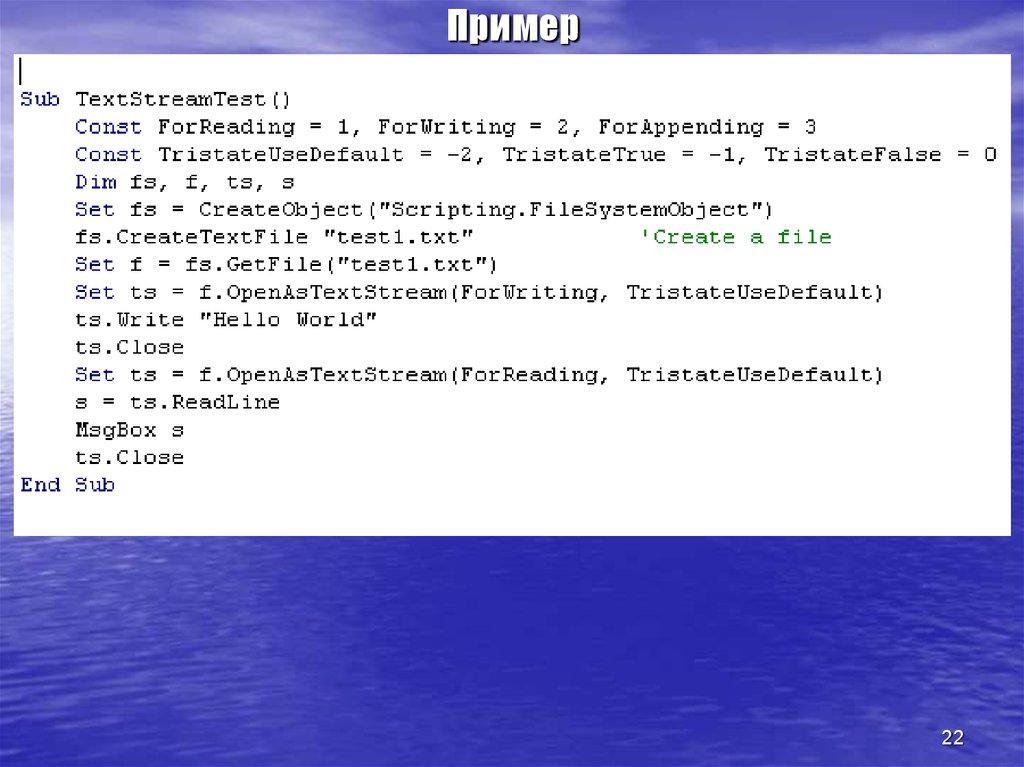
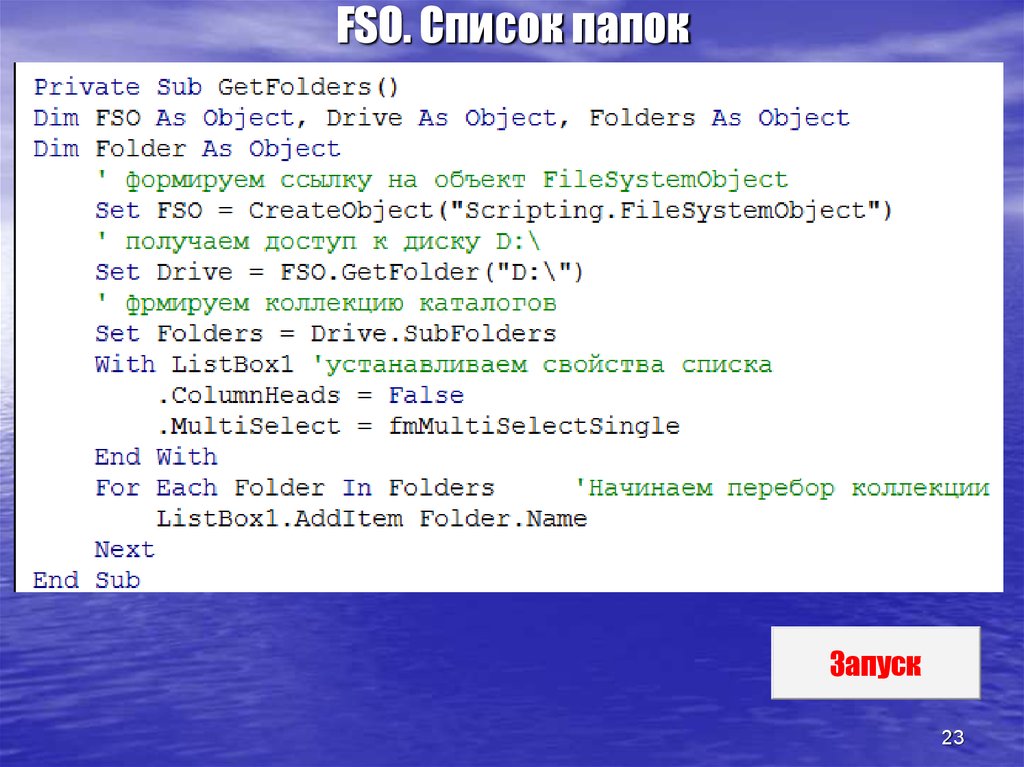

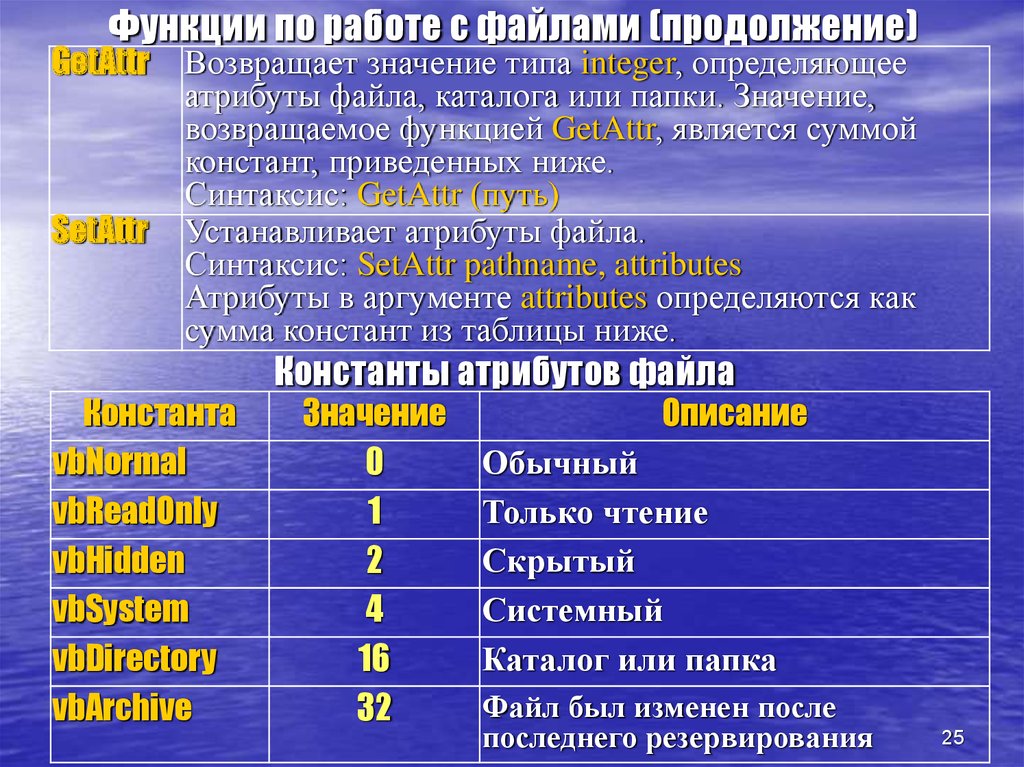










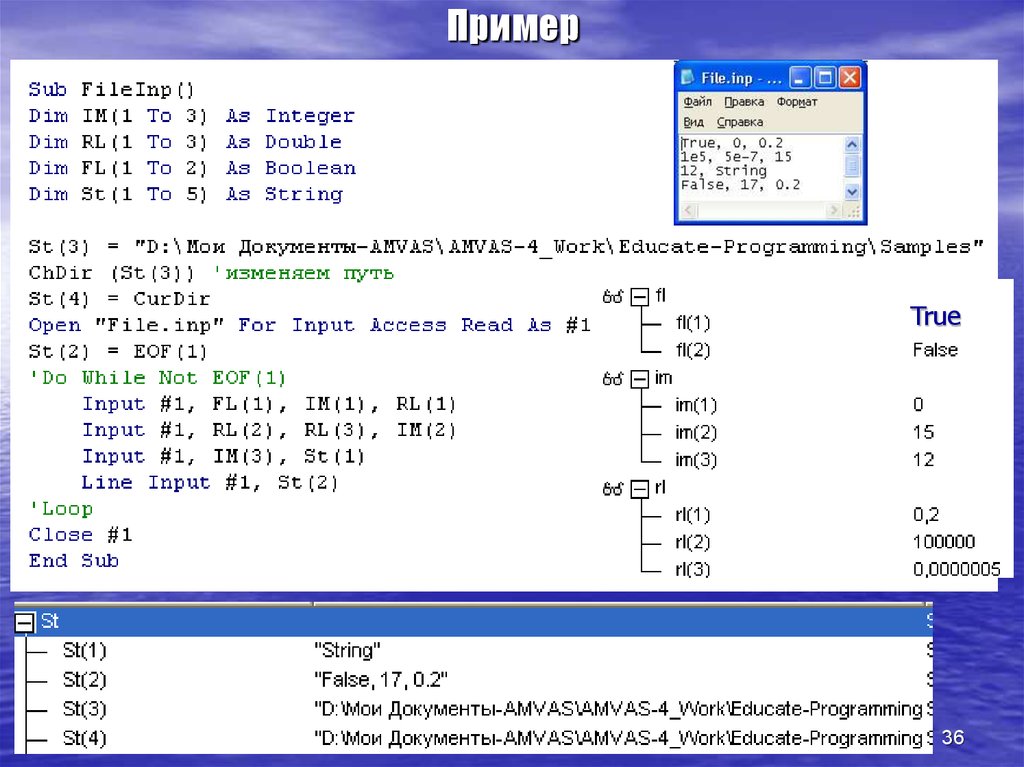




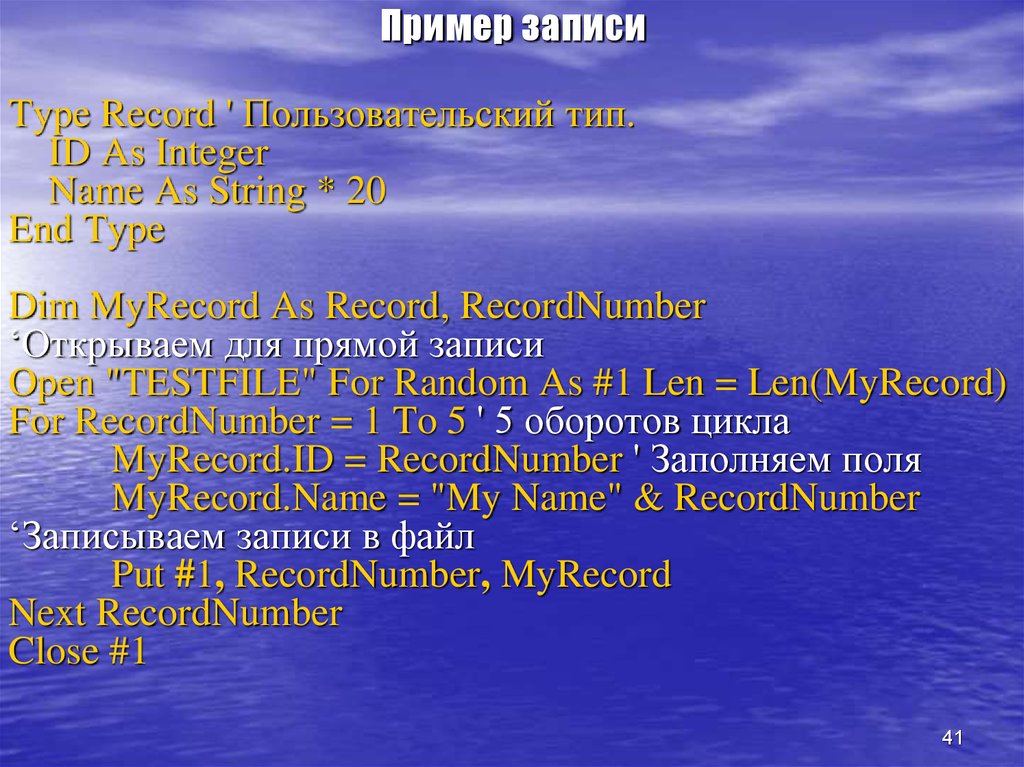


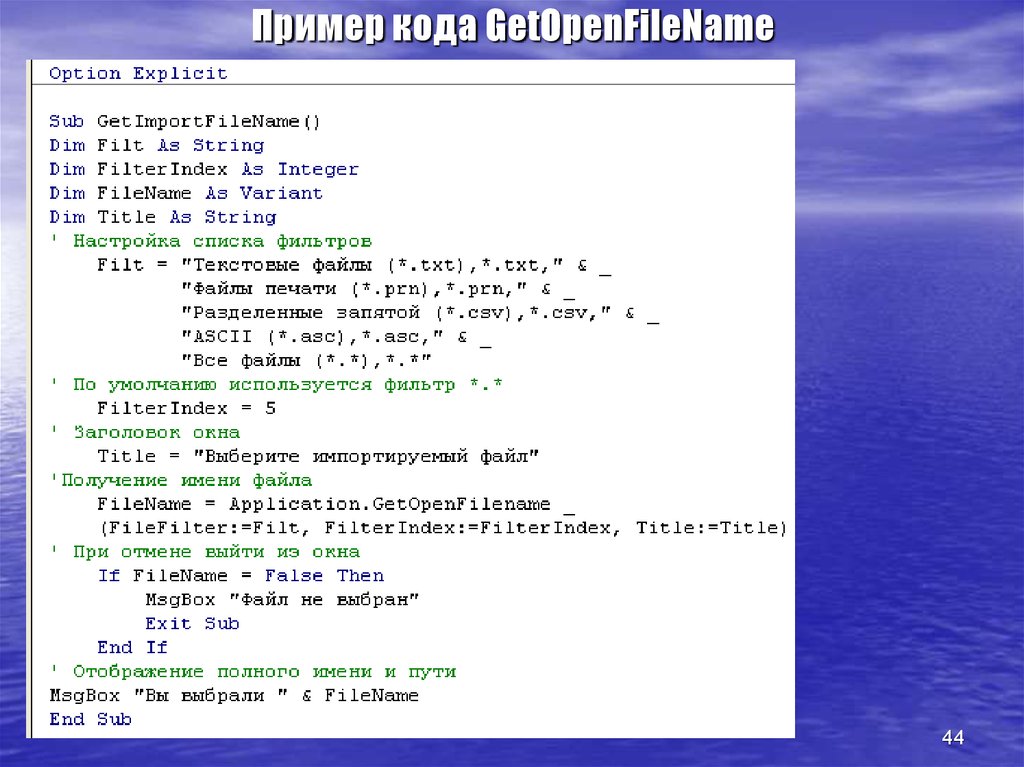
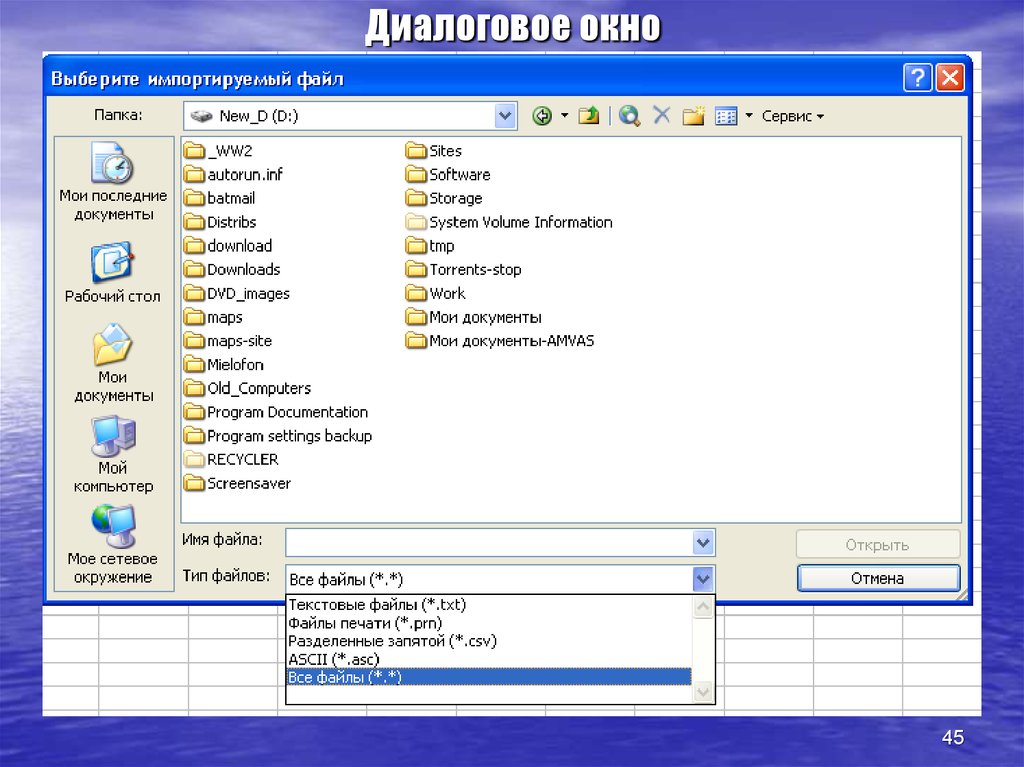
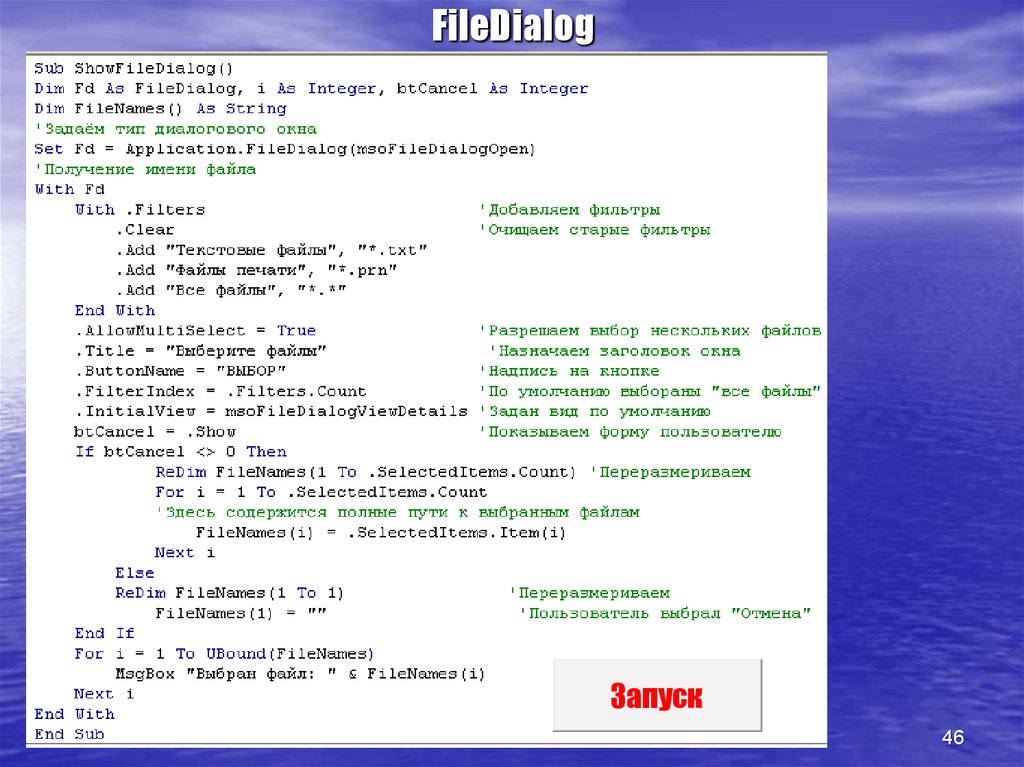
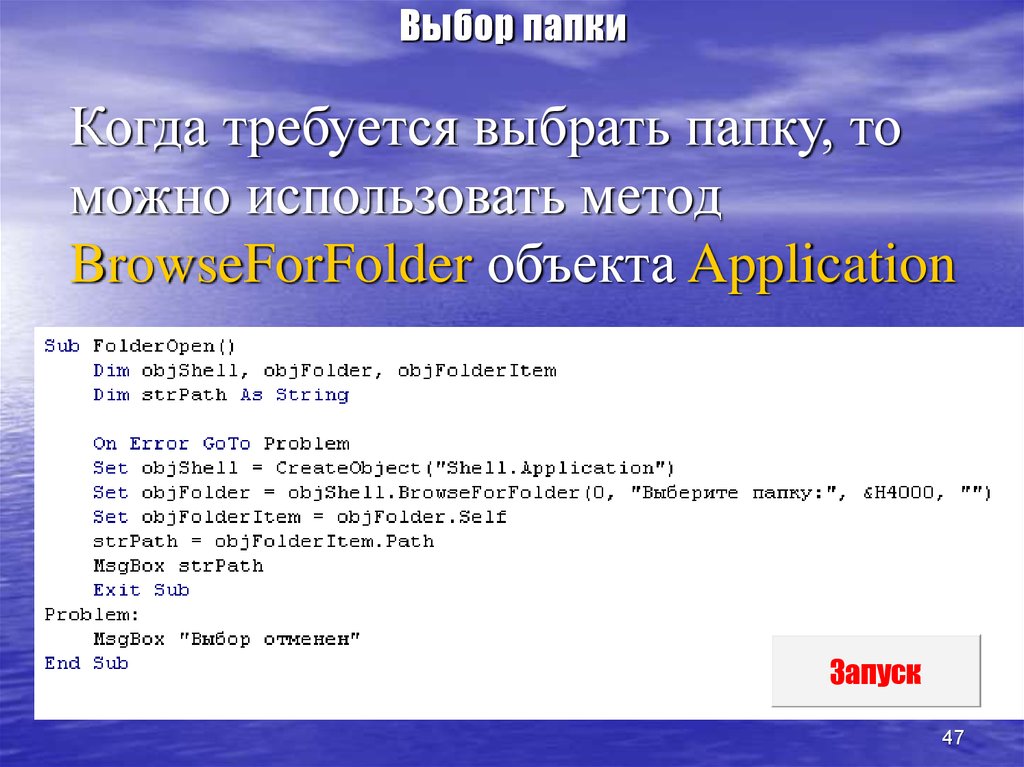
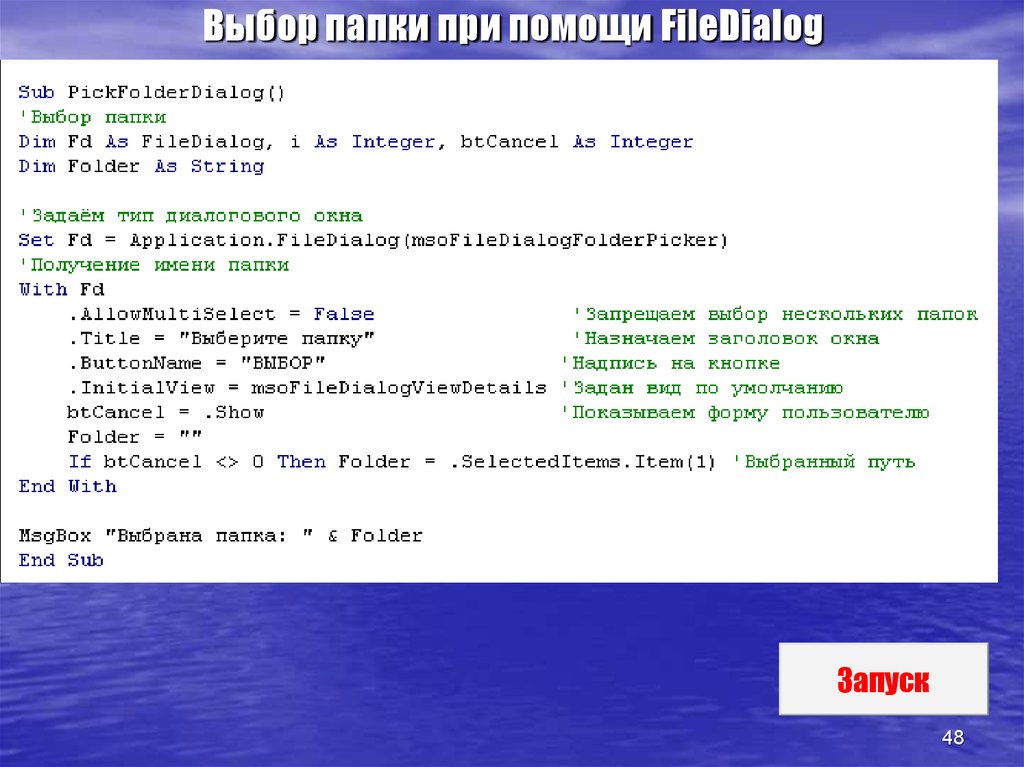











 programming
programming